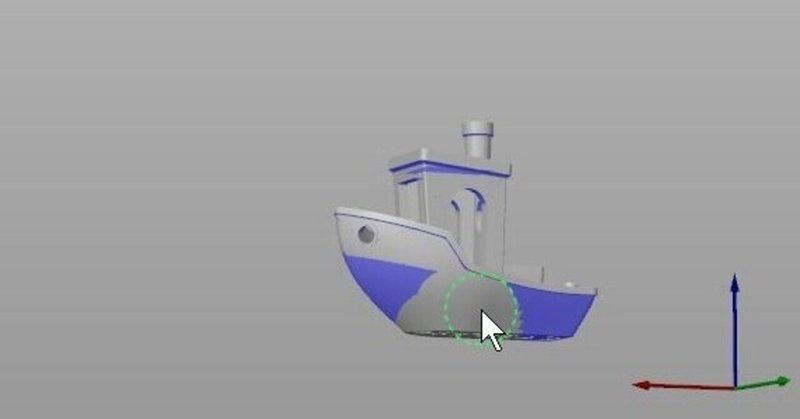
ボクのPrusaスライサーめも
わりと細かいサポートの付け方めも
1.デフォルトの自動サポートのやつ
プリント設定-サポート材-オーバーハングしきい値の角度を超える場所に自動設定でき”ベッドのみ”と”どこでも”の指定できます。
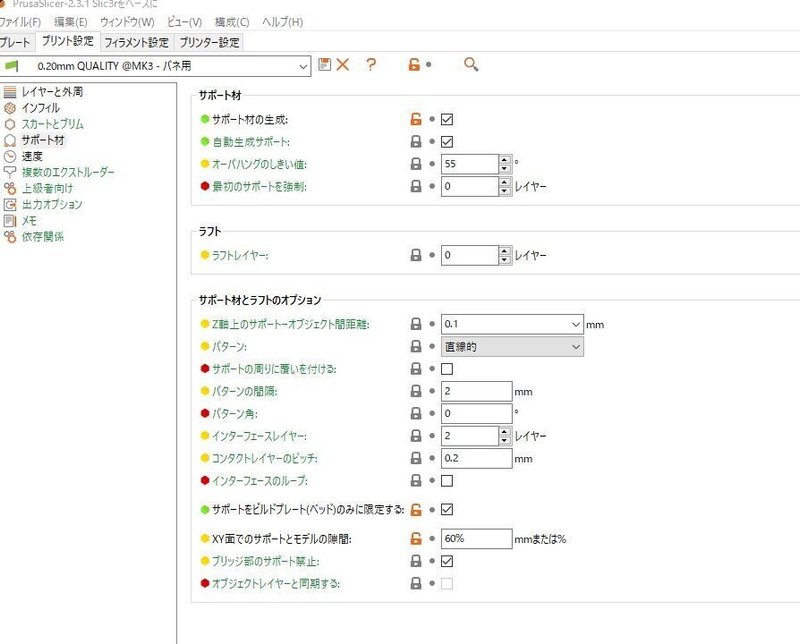
デフォルト設定での自動サポートイメージです。https://www.thingiverse.com/thing:763622(本来はサポートを使用しないでも出力可能なモデルです。)
1)どこでも
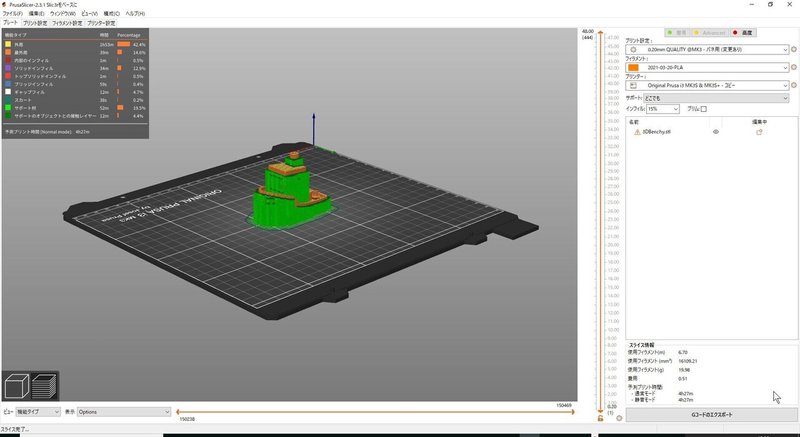
2)ベットのみ
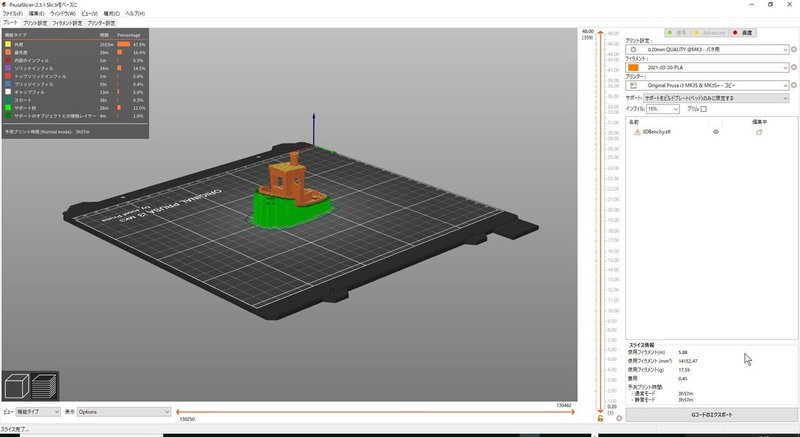
しきい値である程度余分なサポートを調整可能ですが、まあ大体の場合は必要以上にもっさもさのてんこもりサポートがセットされると思います。
2.強制サポートで指定した場所のサポートをつける
強制サポートはView上でサポートを付けたいところをペンキの様に印をつけて指定した場所だけサポート付けることができるので余分なサポートを少なくできます。
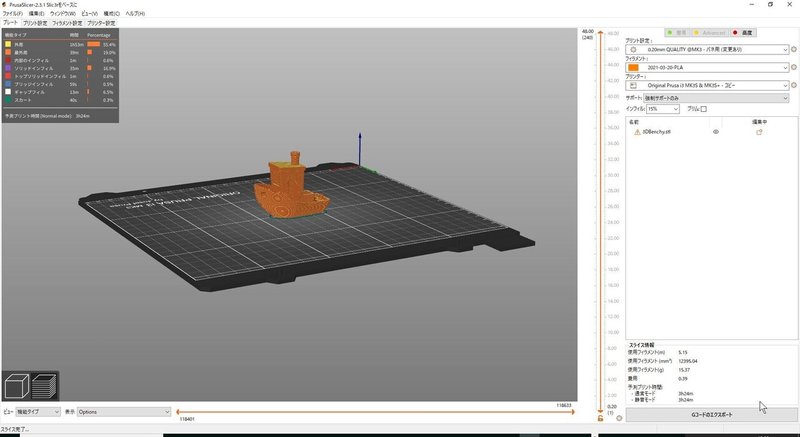
※指定せずに強制サポートでスライスしてもサポートは付きません。
1から指定してもいいのですが、ある程度自動で指定してから余分なサポートを手動で消したり、足したりするとやりやすいと思います。
自動指定の方法
左アイコンの Paint OnSupport-Auto Set by Angleで指定します。
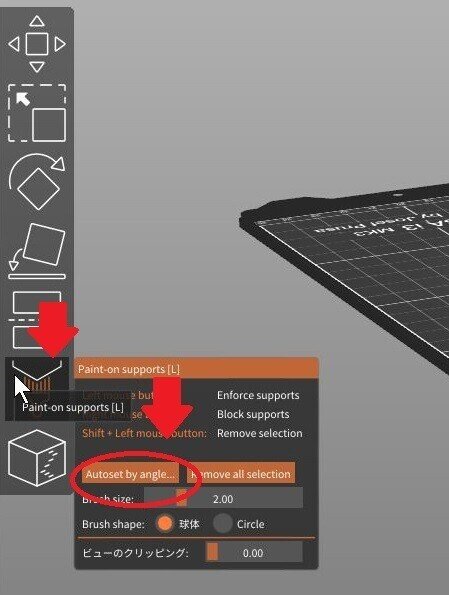
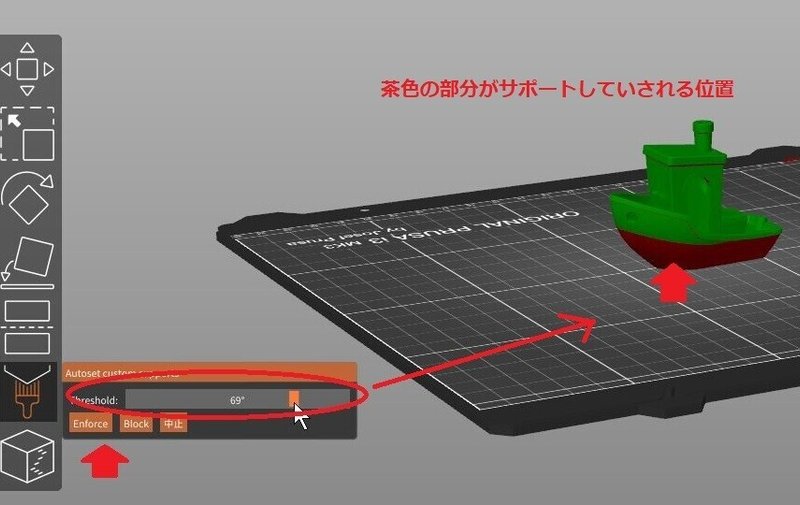
threshold(しきい値)をマウスで左右にすると角度が変わりサポートのつく場所が茶色になるので良いところでEnFoceを押します。
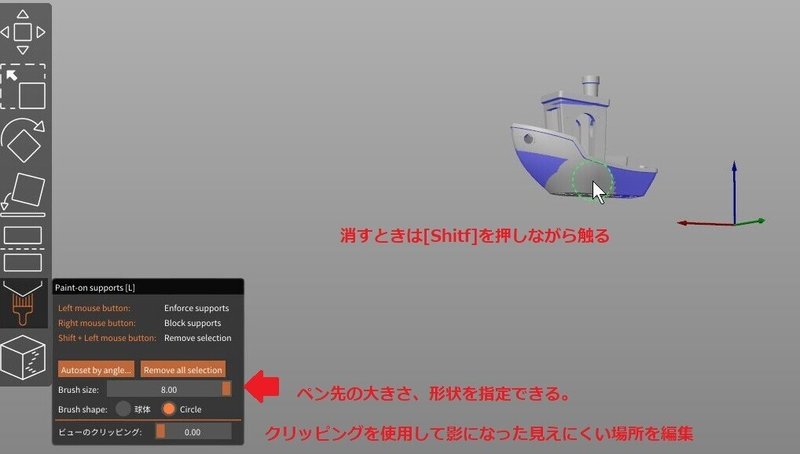
あとは、ペン先サイズなどを適当な大きさに調整してオブジェクトのサポート付けたい場所にマウスでなぞると青色になった場所にサポートがつきます。又、余分な部分は「Shift]キーを押しながら触るとその部分のサポートを消せます。
※注意事項
"Auto Set by Angle"はサポートの上書き指定になっているので最初に指定済のサポート箇所残り続けますので手動で削除してから行うか初めからやり直す必要があります。
例)60°くらいでサポートつけて45°に変えて再指定しても60°の結果と同じになります。
まとめ
ダウンロードしたモデルをざっと見でスライス結果をよく見ないまま印刷して後で何度も泣きをみます(見た)ので最低閾値1の強制サポートでみてから実行するようにすると、うっかりも減るかと思います。
この記事が気に入ったらサポートをしてみませんか?
